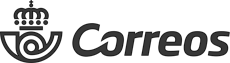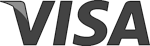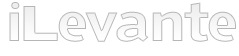Repuestos y piezas Samsung Galaxy Tab S10 FE
Repuestos y piezas Samsung Galaxy Tab S10 FE


Recíbelo mañana viernes 09 enero






Guía Completa de Repuestos y Piezas para Samsung Galaxy Tab S10 FE
¡Hola, entusiasta de la tecnología! 👋 Si estás aquí, es probable que tu Samsung Galaxy Tab S10 FE necesite un poco de cariño y una pieza nueva para volver a estar al 100%. En iLevante.com, no solo te ofrecemos los mejores repuestos, sino que también te damos el conocimiento para que sepas exactamente qué necesitas y por qué. Esta guía está pensada para ti, para que te conviertas en un experto en la reparación de tu propia tablet.
La Galaxy Tab S10 FE, lanzada en 2025, es la sucesora de la aclamada Tab S9 FE. Mantiene la filosofía "Fan Edition": ofrecer características premium, como su potente procesador Exynos 1580 y su compatibilidad con el S Pen, en un paquete más accesible. Su robusto chasis de aluminio y su brillante pantalla de 10.9 pulgadas la convierten en una herramienta fantástica para el trabajo y el ocio. Pero, como todo dispositivo electrónico, no es invencible. Un mal golpe, el desgaste diario o un pequeño accidente pueden hacer que necesites uno de nuestros repuestos. ¡Vamos a verlos!
Pantallas para Galaxy Tab S10 FE: Todo lo que Necesitas Saber 🖼️
La pantalla es nuestra ventana al mundo digital y, por desgracia, el componente más expuesto. Una caída puede resultar en un cristal roto, manchas en la imagen o un táctil que no responde. Afortunadamente, existen varias opciones para reemplazarla, cada una con sus propias características.
Pantalla Original o Calidad IPS: La Apuesta Segura
La pantalla que Samsung montó de fábrica en la Tab S10 FE es una IPS LCD de 90Hz. La tecnología IPS (In-Plane Switching) es famosa por ofrecer unos colores muy precisos y, sobre todo, unos ángulos de visión excelentes. Esto significa que puedes mirar la tablet desde un lado sin que los colores se vean lavados o distorsionados. Si buscas una experiencia idéntica a la original, un repuesto de calidad IPS es tu mejor opción. En iLevante.com, estas son las pantallas que recomendamos para mantener la fidelidad de imagen y la calidad que esperas de Samsung.
Pantalla INCELL: La Opción Premium y Eficiente
La tecnología INCELL es una mejora muy interesante sobre las pantallas LCD tradicionales. En una pantalla estándar, la capa del cristal, la capa táctil y la capa LCD son distintas y están laminadas juntas. En una pantalla INCELL, la capa táctil se integra directamente en la capa del LCD. ¿El resultado?
- ✅ Más delgada y ligera: Al eliminar una capa, el conjunto de la pantalla es más fino.
- ✅ Mejor respuesta táctil: Tus dedos están más cerca de lo que tocas, haciendo que la respuesta sea más directa.
- ✅ Imagen más brillante y clara: Hay menos capas entre tus ojos y la imagen, lo que reduce los reflejos internos y mejora el brillo.
Pantallas TFT: La Alternativa Económica
TFT (Thin-Film Transistor) es un tipo de tecnología LCD. A menudo, es la opción más económica para un reemplazo. Si bien cumple su función y te permitirá usar tu tablet sin problemas, es importante conocer sus limitaciones en comparación con la IPS original:
- ❌ Ángulos de visión limitados: Es su principal desventaja. Los colores y el contraste pueden cambiar drásticamente si miras la pantalla desde un ángulo.
- ❌ Colores menos vibrantes: La reproducción del color no suele ser tan rica ni precisa como en una pantalla IPS.
Un Apunte Técnico: ¿Puedo Instalar una Pantalla OLED/AMOLED?
La respuesta corta y directa es no. Aunque las pantallas OLED y AMOLED (utilizadas en los modelos de gama alta de Samsung) ofrecen negros puros y colores espectaculares, su tecnología es fundamentalmente diferente. Una pantalla LCD (como la IPS o TFT) utiliza una luz de fondo (backlight) que ilumina todos los píxeles. Una pantalla OLED, en cambio, tiene píxeles que se iluminan a sí mismos. Esto significa que los conectores, el voltaje y la forma en que la placa base de la tablet procesa la imagen son completamente incompatibles. Instalar una pantalla incorrecta no funcionará y podría dañar tu dispositivo.
Batería para Samsung Galaxy Tab S10 FE: Vida Nueva para tu Dispositivo 🔋
Con sus 8000 mAh, la batería de la Tab S10 FE está diseñada para durar todo el día. Sin embargo, todas las baterías de iones de litio se degradan con el tiempo y los ciclos de carga. Si sientes que tu tablet ya no aguanta como antes, quizás sea hora de un cambio. El modelo de batería utilizado en su predecesora, la Tab S9 FE, es el GH82-32744A, y es muy probable que la S10 FE utilice el mismo o uno muy similar.
¿Cómo Saber si la Batería de tu Tablet Está Fallando?
Tu tablet te dará señales claras. Presta atención a estos síntomas:
- 📉 Se descarga muy rápido: Pasas de 100% a 40% en un suspiro, incluso con poco uso.
- 🔄 Apagones inesperados: La tablet se apaga de repente, aunque marque un 20% o 30% de batería.
- ⏳ Tarda una eternidad en cargar: O, por el contrario, salta de 0% a 100% en pocos minutos, lo cual no es normal.
- 🔥 Sobrecalentamiento: Se calienta de forma excesiva durante la carga o con un uso normal.
- ⚠️ ¡Peligro! Batería hinchada: Si notas que la pantalla o la carcasa trasera se está abombando o despegando, es una señal inequívoca de que la batería está hinchada y es peligrosa. Debes cambiarla de inmediato.
Baterías OEM: Calidad Original sin el Logo
Al buscar un repuesto de batería, verás el término OEM (Original Equipment Manufacturer). ¿Qué significa? Una batería OEM es fabricada por la misma empresa y con los mismos estándares de calidad que la batería que Samsung instala originalmente en sus dispositivos. La única diferencia es que no lleva el logo de Samsung. Son, a todos los efectos, baterías originales que ofrecen el mismo rendimiento, capacidad y seguridad, pero a un precio más competitivo. Son una elección inteligente y fiable.
Guía Básica para Cambiar la Batería
Advertencia: Cambiar la batería de la Galaxy Tab S10 FE es una reparación de nivel avanzado. El motivo es que, debido a su diseño unibody, la tablet se abre por delante. Esto significa que es obligatorio desmontar la pantalla primero, una operación delicada que conlleva riesgo de rotura si no se hace con cuidado.
Los pasos generales son:
- Calentar los bordes de la pantalla con una pistola de calor o un iOpener para ablandar el adhesivo.
- Usar púas de plástico y ventosas para separar cuidadosamente la pantalla del chasis.
- Una vez levantada la pantalla, desconectar su flex de la placa base.
- Desconectar el flex de la batería y, con mucho cuidado, despegar la batería vieja, que suele estar fuertemente adherida.
- Instalar la nueva batería, reconectar todo y volver a sellar la pantalla con adhesivo específico para marcos.
Si no te sientes seguro, te recomendamos acudir a un servicio técnico profesional. ¡Más vale prevenir que romper una pantalla!
Tapa Trasera y Chasis: La Armadura de tu Galaxy Tab S10 FE
Es importante aclarar que la Tab S10 FE no tiene una "tapa trasera" que se pueda quitar. Tiene un chasis unibody de aluminio, lo que le da una gran solidez y un tacto premium. Está disponible en varios colores elegantes como Mint, Silver, Gray y Lavender. Las reparaciones en esta área no suelen ser por la "tapa" en sí, sino por los componentes que se alojan en ella. Los repuestos más comunes asociados al chasis son el flex de los botones laterales (encendido y volumen) y el sensor de huellas dactilares, que también va en el lateral. Si un botón deja de hacer "clic" o el sensor de huellas no responde, estos son los repuestos que necesitas.
Los 4 Repuestos Más Importantes (Además de Pantalla y Batería) ⚙️
Tu tablet es un ecosistema de pequeños componentes que trabajan juntos. Aquí te presentamos los 4 repuestos más demandados que pueden salvarle la vida a tu dispositivo.
1. Placa del Conector de Carga USB-C
Es uno de los componentes que más sufre por el uso diario. Conectar y desconectar el cable constantemente puede causar holgura o dañar los pines internos. Síntomas de fallo: la tablet no carga, carga de forma intermitente (tienes que "jugar" con el cable), o el ordenador no la reconoce. En muchos casos, esta placa (conocida como daughterboard o sub-board) también integra el micrófono principal, por lo que si la gente no te oye durante las llamadas, esta podría ser la causa.
2. Módulos de Cámara (Trasera y Frontal)
Un golpe seco puede dañar la lente o el sensor de la cámara. Síntomas de fallo: la app de cámara no se abre, se ve en negro, las fotos salen borrosas (y no es por la lente sucia) o con manchas. Tanto la cámara trasera de 8MP como la frontal Ultrawide de 12MP son módulos individuales que se pueden reemplazar.
3. Flex Principal y Flex de LCD
Los cables flex son las venas de tu tablet, transmitiendo datos y energía entre los componentes. El flex principal conecta la placa base con la placa del conector de carga, mientras que el flex de LCD conecta la pantalla. Síntomas de fallo: un flex dañado (a menudo por un pellizco durante una reparación anterior) puede causar todo tipo de problemas extraños, como un táctil que no funciona en ciertas zonas, la pantalla que no da imagen, o problemas de carga. Su reemplazo es delicado pero a menudo soluciona fallos inexplicables.
4. Sensor de Huellas Dactilares
Integrado en el botón de encendido lateral, este sensor permite un desbloqueo rápido y seguro. Si deja de reconocer tu huella o directamente no aparece la opción para configurarla, es probable que el flex del sensor se haya dañado. Afortunadamente, es un repuesto disponible en los diferentes colores del chasis para que la reparación quede perfecta.
Problemas de Software que Parecen Fallos de Hardware: ¡Ahorra Dinero! 💡
¡Atención! Antes de coger el destornillador, es crucial descartar que el problema sea de software. Muchos usuarios compran repuestos que no necesitan. Aquí te dejamos una guía de técnico para identificar y solucionar estos falsos fallos de hardware.
Toques Fantasma (Ghost Touch) y el S Pen: ¿Culpa de la Funda?
El Problema: La pantalla parece volverse loca, registrando toques que no haces. O el S Pen actúa de forma errática.
La Causa Real: Muchas fundas de terceros, especialmente las tipo libro con cierre magnético, usan imanes demasiado potentes. Estos imanes pueden interferir con el digitizador de la pantalla (la capa que detecta el S Pen y los dedos), causando estos "toques fantasma".
La Solución: Antes de pensar en cambiar la pantalla, prueba a usar la tablet sin la funda durante un tiempo. Si el problema desaparece, ya tienes al culpable.
La Tablet no se Conecta al PC: Revisa el Cable y los Ajustes
El Problema: Conectas la tablet al ordenador y no pasa nada, ni siquiera carga.
La Causa Real: Puede haber varias razones de software (o de accesorios):
- Estás usando un cable de mala calidad o que es solo de carga, no de datos.
- Los drivers de Samsung no están instalados en tu PC.
- La configuración USB por defecto en la tablet está en "Solo Carga".
Rendimiento Lento o Inestable: El Poder de Limpiar la Caché
El Problema: Después de una gran actualización de Android o One UI, la tablet va lenta, las apps se cierran y la batería dura menos.
La Causa Real: A veces, los archivos temporales de la versión anterior del sistema (la partición de caché) entran en conflicto con la nueva.
La Solución Técnica: Realizar un "Wipe Cache Partition" desde el menú de recuperación. No borra tus datos personales y suele solucionar muchos problemas de rendimiento.
- Apaga la tablet.
- Importante: Conecta la tablet a un PC con un cable USB. En los modelos nuevos, es necesario para acceder al menú de recuperación.
- Mantén pulsados a la vez el botón de Subir Volumen y el botón de Encendido.
- Cuando aparezca el logo de Samsung, suelta los botones.
- En el menú de recuperación (con letras azules y amarillas), muévete con los botones de volumen hasta "Wipe cache partition" y selecciona con el botón de encendido.
- Confirma seleccionando "Yes".
- Una vez terminado, selecciona "Reboot system now".
Esperamos que esta guía te haya sido de gran ayuda. Reparar tu dispositivo es una experiencia gratificante que te ahorra dinero y ayuda al planeta. En iLevante.com tienes a tu disposición todas estas piezas y la confianza de estar comprando calidad. ¡Manos a la obra!